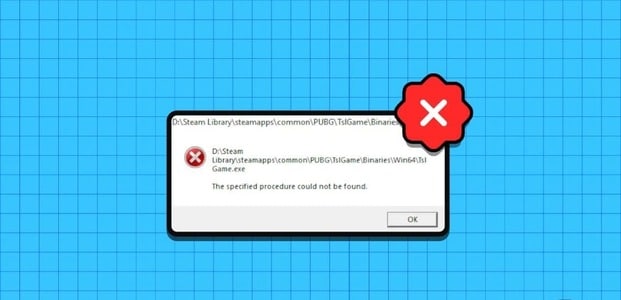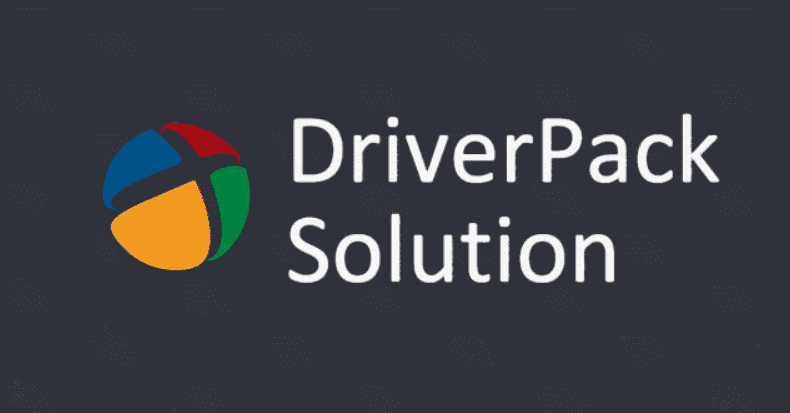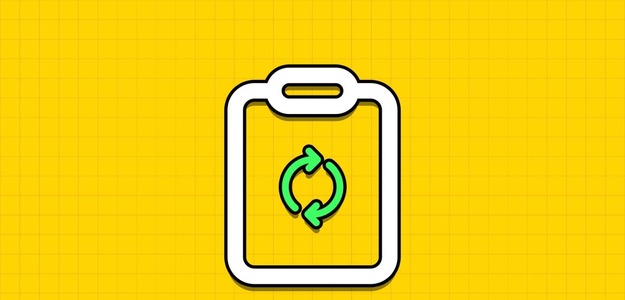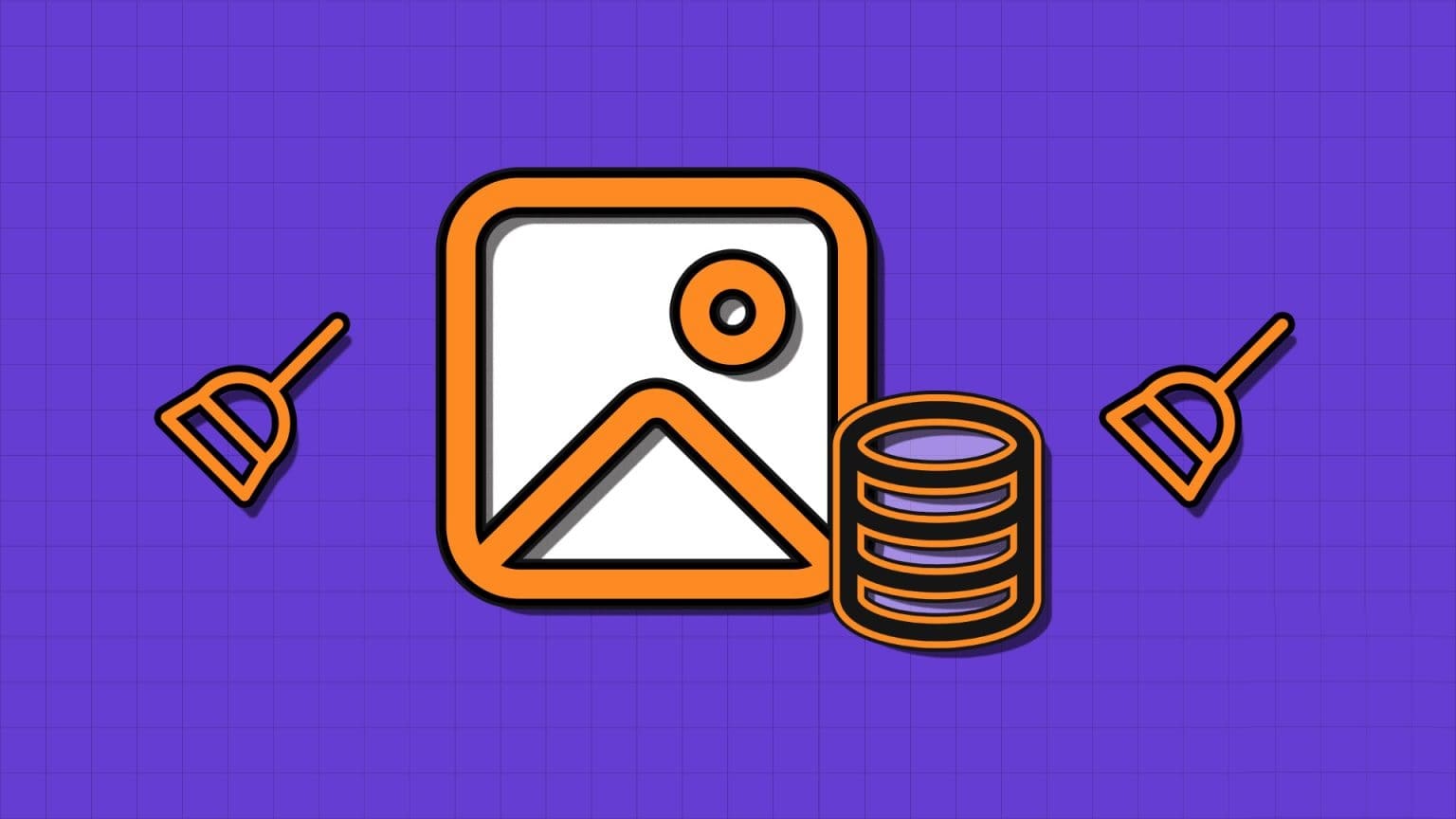det er mange Premium-tastaturer som er designet Og utviklet for å vedlikeholde Windows-enheter. Men bare fordi det er designet for Windows, betyr det ikke at du ikke kan bruke det på Mac. De fleste leverandører tilbyr både Windows- og Mac-versjoner, og mekaniske tastaturer leveres med Windows- og macOS-taster for utskiftbar bruk. Men hvis du har problemer med å bruke Windows-tastaturet, ser du hvordan du bruker det med Mac-en.

Forrige uke hadde vi en lignende situasjon der jeg startet MacBook Air sommerfugltastatur Den reagerer merkelig når du bruker mellomromstasten. Vi måtte bruke et annet tastatur, men det vi hadde var et tastatur med kun Windows-taster. Vi kartla nøklene på nytt og begynte å bruke dem som om de var Mac-designet.
Før vi viser deg hvordan du bruker et Windows-tastatur med en Mac, la oss forstå hvordan Windows-tastaturet skiller seg fra Mac på de mest grunnleggende nivåene.
endring i systemet
Det er fem store forskjeller mellom et Windows- og Mac-tastatur. nøkkelen fungerer Enter i Windows som en nøkkel Tilbake på Mac. På samme måte nøkkelen Backspace På Windows fungerer det Delete på Mac. Til tross for dette vil du ikke ha noen problemer med disse nøklene.
Problemer starter når du prøver å bruke andre Mac-funksjoner med Windows-tasten.
Starter fra venstre, byttes kontroll-, alternativ- og kommandotastene med kontroll-, Windows- og Alt-tastene på Windows-tastaturet.
Alle modifikasjonstaster på et Windows-tastatur er nøyaktig de samme som på en Mac fra et funksjonelt synspunkt.
For eksempel en nøkkel Kontroll: Det samme på en Mac som på et Windows-tastatur. nøkkelen fungerer Alternativ På samme måte som Alt-tasten, og Windows-tasten fungerer på samme måte som Kommando-tasten på en Mac.
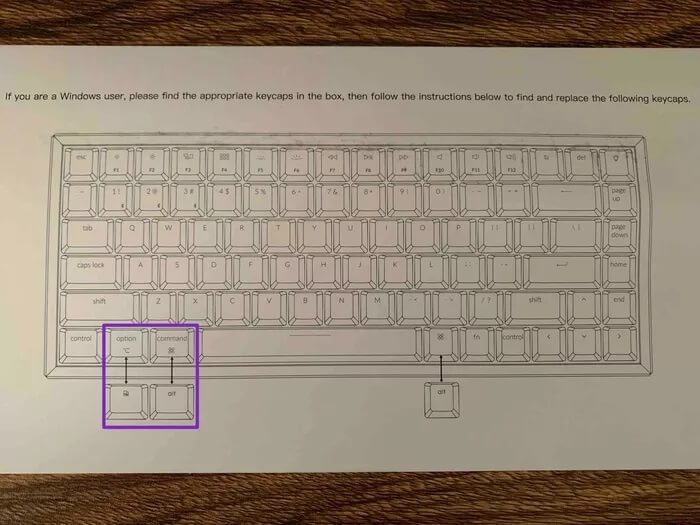
å ligge hovedproblemet i nøklenes rekkefølge. På Windows har du det kontroll | Windows | nøkler Alternativ (Alt) inline i stedet for kontroll | Agurk | Bestill ordre på Mac.
På grunn av muskelminne holder du nede Alt (Alternativ på en Mac) i stedet for Kommando-tasten og Windows (Kommando på en Mac) i stedet for Tilvalg-funksjonen.
Selvfølgelig kan du fortsette å bruke Windows-tastaturet med et nytt tastearrangement, men det kan skape problemer for noen som har skrevet på en Mac i årevis. Heldigvis har Apple en måte å fikse feilen på.
Remap modifikatortaster
Det er det du må gjøre. i stedet for den nye kontrollen | kommando | alternativ layout, må du gå tilbake til kontroll | alternativ | kommandorekkefølge. Se nøye og merk at du bare trenger å be systemet om å endre to nøkler alternativer og kommandoer.
Apple har lagt til et innebygd alternativ som lar deg endre tastene på tastaturet. Slik bruker du den.
Trinn 1: Koble tastaturet til en enhet Mac Og klikk på ikonet eple liten i øvre venstre hjørne.
Trinn 2: åpne menyen Systemvalg.
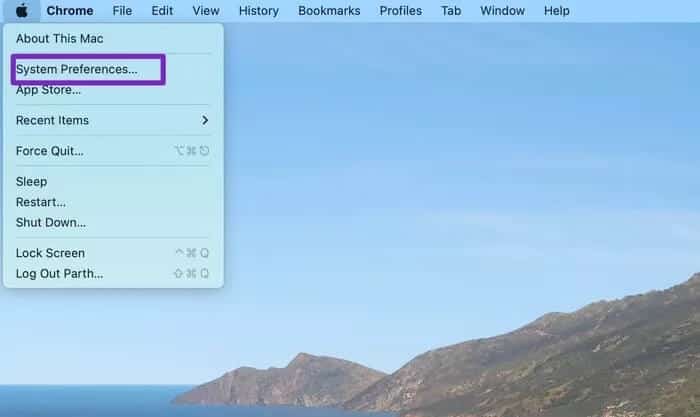
Steg 3: gå til tastatur> modifikasjonstaster.
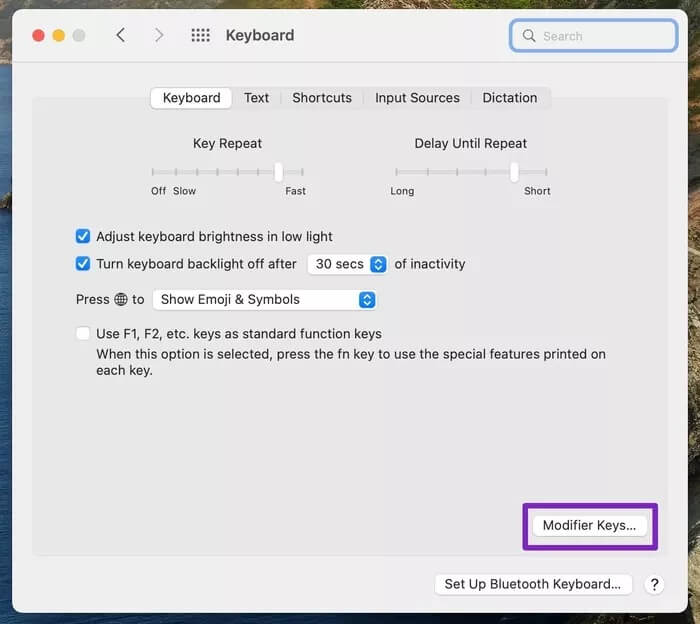
Trinn 4: Velg et tastaturnavn USB أو Bluetooth Innringer fra rullegardinlisten.
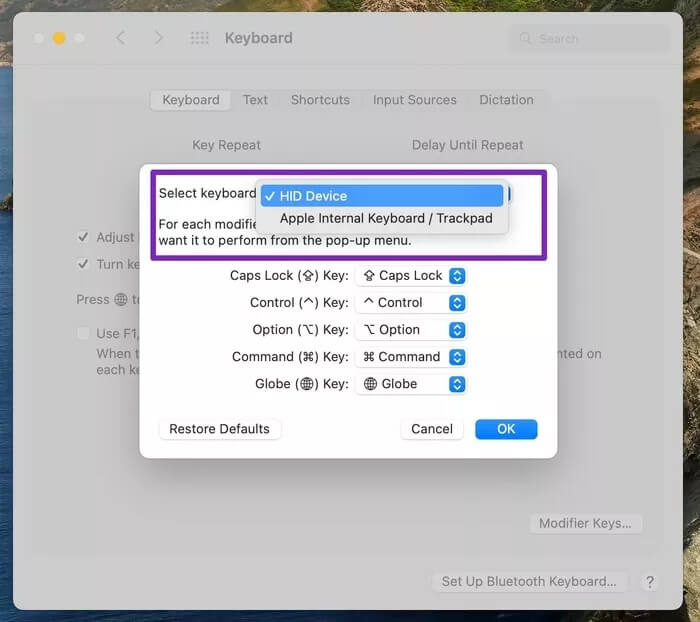
Steg 6: For Tilvalg-tasten endrer du Handling til Kommando og for Kommando-tasten endrer du Handling til Tilvalg.
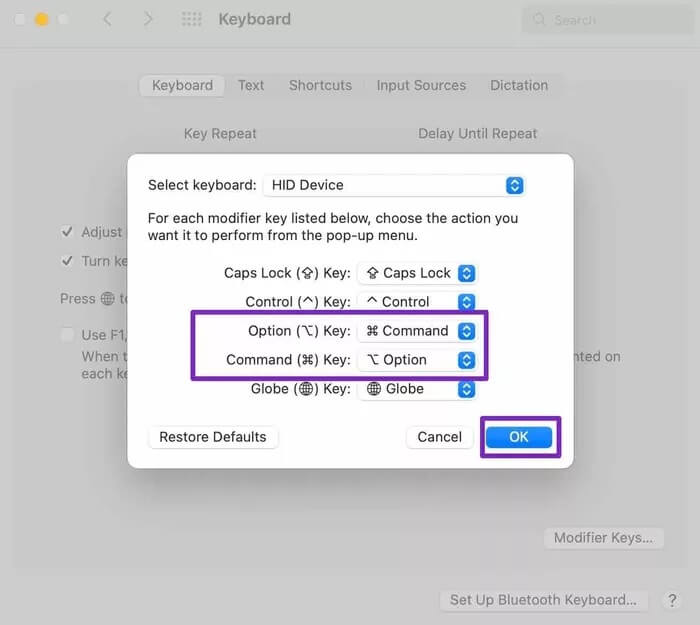
Trinn 7: klikk på knappen OK Og alt blir bra.
Fra nå av vil Windows-tasten på Windows-tastaturet fungere som Tilvalg-tasten, og Alt-tasten ved siden av mellomromstasten vil fungere som Kommando-tasten. Ikke mer forvirring for å trene hjernen din.
Bruk en tredjepartsapp
Som du kan se fra skjermbildene ovenfor, er Apples standardmetode begrenset på visse måter. Med en tredjeparts nøkkeltilpasning kan du tilpasse tastaturopplevelsen etter eget ønske. En slik applikasjon er Karabinelementer.
Applikasjonen lar deg tilordne hver tast på tastaturet på nytt. Du kan også lage dine egne regler eller velge blant forhåndsdefinerte. Appen er gratis å laste ned, og du kan sjekke ut de detaljerte veiledningene for hver funksjon fra nettstedet.
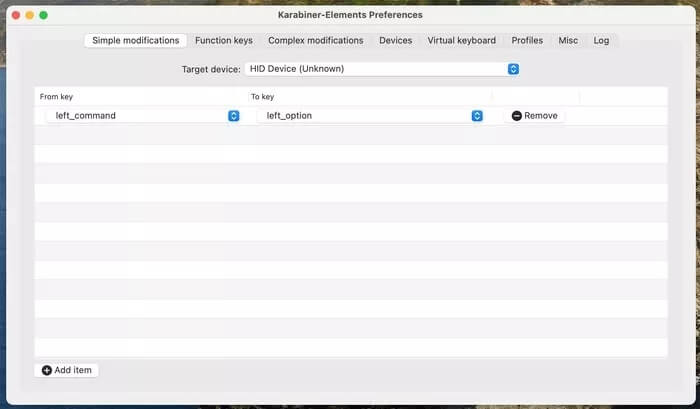
Dette hjelper når du bruker et lite/minimekanisk tastatur uten pil- eller funksjonstaster. Du kan bruke tastekombinasjoner og aktivere piltaster for kommando + hjkl-taster og mer. Du skjønner ideen, ikke sant?
Last ned Karabiner-Elements for Mac
TILPASSER WINDOWS TASTATURET PÅ MAC
Som Mac-bruker, ikke bli motløs ved å sjekke ut de dedikerte Windows-tastaturene på Amazon. Du kan enkelt kjøpe den, endre Tilvalg- og Kommandotastene og fortsette å bruke Windows-tastaturet på Mac-en uten problemer. Hvilket eksternt Windows-tastatur har du tenkt å bruke med Mac-en? Del valget ditt i kommentarene nedenfor.